Google Hangouts, очень популярная коммуникационная платформа, позволяет пользователям пользоваться множеством мощных функций SMS, мгновенных сообщений, видеочата и VOIP. На своем телефоне Android вы можете использовать Google Hangouts в качестве основного приложения для обмена сообщениями не только для сообщений Hangouts, но и для текстовых сообщений, включая SMS и MMS. Как отправить сообщение в видеовстречу? Эта статья подробно расскажет вам о настройке и отправке сообщений в чате. Более того, мы представим вам отличное Android Data Recovery на случай, если вы захотите восстановить удаленные или потерянные сообщения чата.
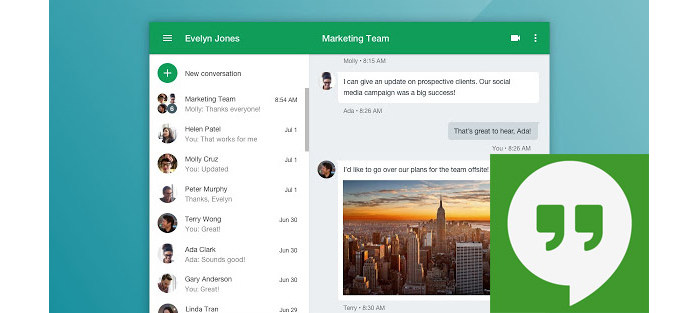
Чтобы использовать Google Hangouts в качестве приложения по умолчанию, необходимо настроить текстовое сообщение SMS для Hangouts. Но Hangout не поддерживает две сим-карты.
Шаг 1 Запустите приложение Android Hangouts и нажмите «Меню» в верхнем левом углу.
Шаг 2 Коснитесь «Настройки»> «SMS».
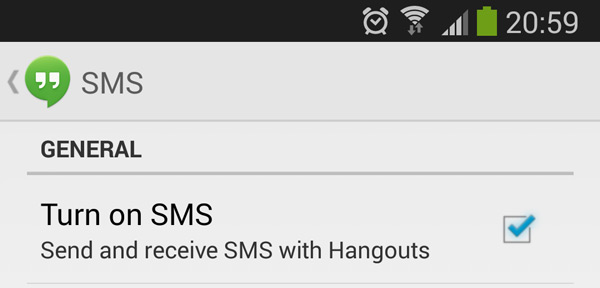
Шаг 3 Нажмите «SMS отключен», чтобы переключить настройку на «SMS включен». Если вы используете старое устройство, попробуйте установить флажок «Включить SMS».
Шаг 4 Нажмите «Учетная запись SMS-сообщений по умолчанию» и выберите учетную запись Google. Затем ваши текстовые сообщения будут отображаться с вашими разговорами в Hangouts в этой учетной записи.
Если вы хотите, чтобы текстовые сообщения находились в отдельном профиле (не под учетной записью Google), нажмите «SMS». Чтобы просмотреть свой профиль SMS, нажмите «Меню». Вверху коснитесь профиля SMS.
Hangouts на вашем телефоне Android. Когда вы выходите из своей учетной записи Google, вы все равно можете отправлять и получать текстовые сообщения в приложении Hangouts. Вам нужно будет снова войти в свою учетную запись Google, если вы хотите отправлять сообщения Hangouts или совершать видеозвонки.
В этой части рассказывается, как отправлять SMS-сообщения или MMS-сообщения в Google Hangout.
Шаг 1 Перейдите в приложение Hangouts на своем устройстве. Нажмите «Добавить», значок плюса внизу справа. Выберите «Новое SMS».
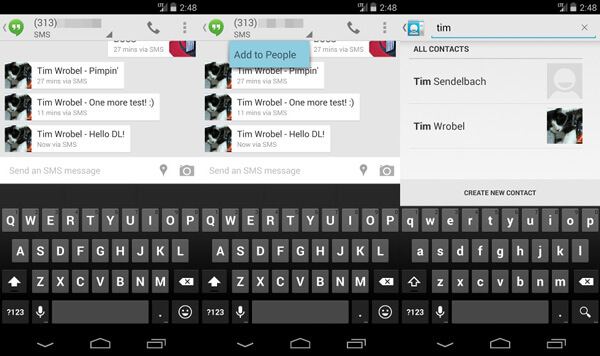
Шаг 2 Введите имя получателя или номер телефона.
Ноты:Если вы путешествуете по всему миру, всегда используйте знак «+» и код страны при наборе или отправке SMS-сообщений своим контактным и телефонным номерам (даже если это локально для вашего дома или для вашего путешествия).
Шаг 3 Нажмите стрелку «Продолжить», чтобы ввести текст сообщения, и нажмите значок «Отправить».
Ноты:Вы можете сохранить номер в контактах, нажав трехточечный значок> «Добавить в контакты»> «Создать новый контакт» или добавить номер в существующий.
Hangouts позволяет отправлять MMS-сообщения и добавлять вложения в сообщения. В нижней части экрана вы можете выбрать тип вложения:
Emoji: Включите эмодзи в ваше сообщение, чтобы показать, как вы себя чувствуете.
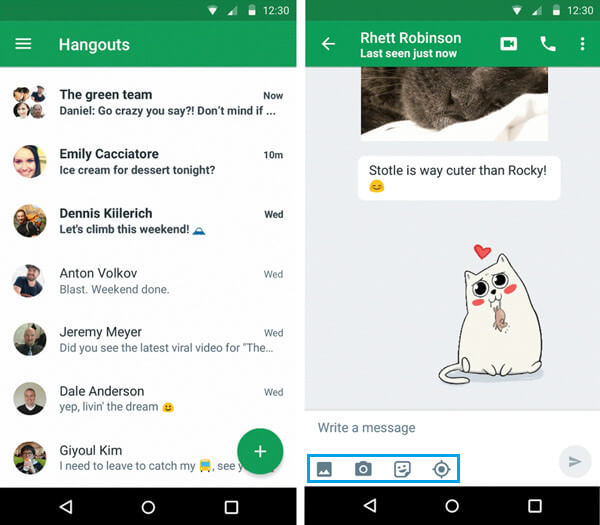
Вставить изображение: Отправьте одну или несколько фотографий из галереи вашего устройства.
Сфотографировать: Сфотографировать.
Вставить стикер: Добавьте индивидуальность в свой чат с помощью иллюстрированной наклейки. Стикеры можно отправлять только в чате Hangouts или в текстовых беседах Google Voice, а не в текстовых сообщениях оператора. Чтобы пообщаться в чате, нажмите, чтобы отправить получателю приглашение.
Вставить местоположение: Добавьте ваше текущее местоположение или другое местоположение на карту. Сообщение будет отправлено автоматически после добавления местоположения.
Потерять несколько важных сообщений в чате? Как восстановить потерянные сообщения чата? Получите способы возобновления сообщений чата.
Если вы включили Gmail автоматически сохранять чаты Hangouts, вы можете попытаться найти и просмотреть сообщения Hangouts в Gmail, если вы удалили или потеряли их по ошибке.
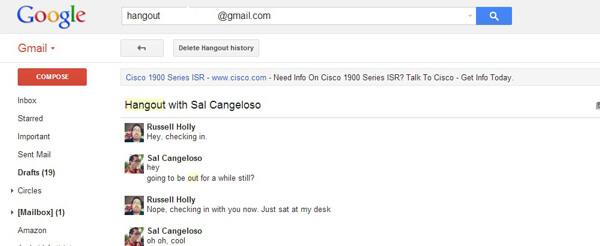
Шаг 1На вашем компьютере откройте Gmail. Убедитесь, что это та же учетная запись, которую вы используете для видеовстреч.
Шаг 2В левой части страницы нажмите Дополнительно в нижней части списка ярлыков Gmail.
Шаг 3Нажмите Чаты. Вы увидите список всех своих историй Hangouts, которые вы сохранили.
Шаг 4Найдите видеовстречу, которую хотите прочитать, и нажмите, чтобы открыть ее.
Если вы потеряли или удалили файлы Android, такие как контакты, текстовые сообщения, изображения, документы, видео и многое другое, вы можете загрузить профессиональную версию. Android Восстановление данных программа для их восстановления. С этим программным обеспечением у вас будет больше шансов получить сообщения от Hangouts.
Шаг 1Запустите Android Data Recovery на ПК / Mac и подключите к нему свое устройство Android через USB-кабель. Вам нужно нажать «Доверие» на вашем телефоне и позволить этой программе обнаружить ваш телефон.

Шаг 2После подключения вы войдете в интерфейс этого Android Data Recovery. Отметьте «Сообщения», а затем нажмите «Далее», чтобы начать процесс сканирования.

Шаг 3После подключения вы войдете в интерфейс этого Android Data Recovery. Отметьте «Сообщения», а затем нажмите «Далее», чтобы начать процесс сканирования.

В этой статье мы в основном покажем вам, как отправлять SMS / MMS-сообщения в Android Google Hangouts, и рекомендуем восстановление данных из Android Data Recovery for Hangouts. Оставьте комментарии ниже, если у вас есть лучшие идеи.
Вы также можете быть заинтересованы в: Как записать Google Hangouts.